무료 데스크탑 버전의 iTunes Radio 시작하기
애플은 마침내 이번 주에 아이튠즈 라디오를 출시iOS 7을 출시했을 때 이것은 Windows 및 OS X 용 iTunes 11.1에 내장 된 Apple의 새로운 스트리밍 음악 서비스입니다. 모든 사람에게 무료 (광고 지원) 음악을 제공합니다. 그러나 iTunes Match 구독자 (연간 24.99 달러)는 무료 광고 서비스를 받고 Apple TV에서도 재생할 수 있습니다. 다음은 Windows 데스크톱 iTunes 클라이언트에서 시작하는 방법입니다.
데스크탑의 iTunes 라디오
iTunes 데스크탑 앱에서 iTunes Radio에 액세스하려면 버전 11.1로 업그레이드해야합니다. PC 버전의 경우 90MB 이상에서 다운로드되는 다소 큰 다운로드입니다.
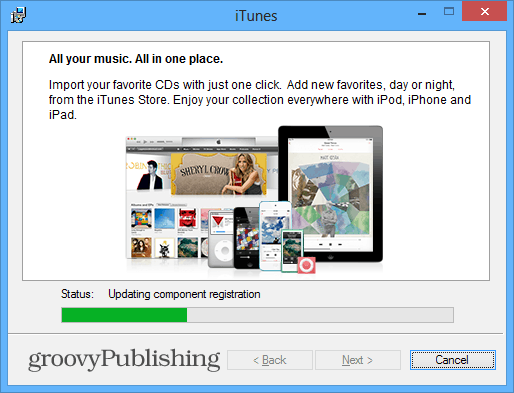
보관함에 접근 할 때 상단의 라디오 단추를 클릭하여 iTunes 라디오에 접근 할 수 있습니다.
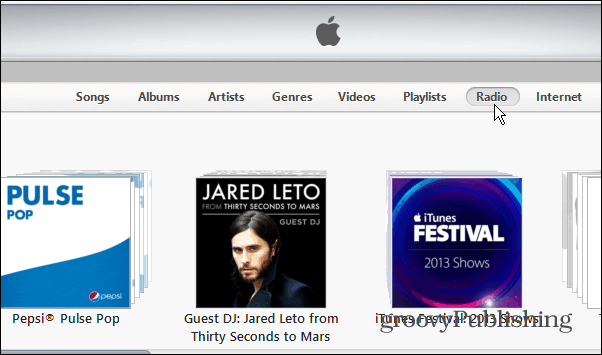
iTunes Store를 열면 빠른 링크 아래에 iTunes Radio가 있습니다.
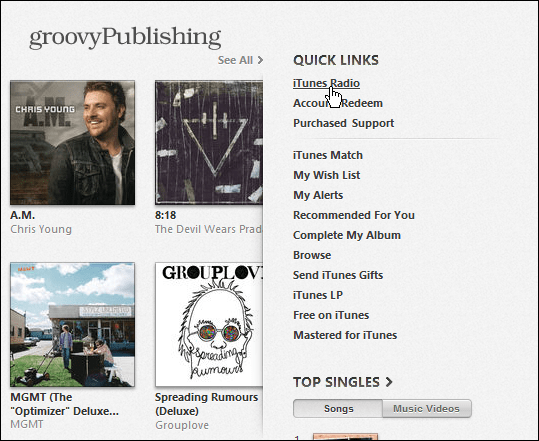
iTunes 라디오 방송국 만들기
같은 음악 스트리밍 서비스 설립Pandora, Xbox Music 및 Spotify를 사용하면 스테이션을 만들고 iTunes Radio에서 쉽게 만들 수 있습니다. 시작하면 이미 만들어진 특집 방송국이 있으며 내 스테이션 옆에있는 "+"버튼을 클릭하여 두 번째 열에서 직접 만들 수 있습니다.
그런 다음 음악 장르를 선택하거나 특정 밴드, 아티스트 및 특정 노래를 검색 할 수 있습니다.
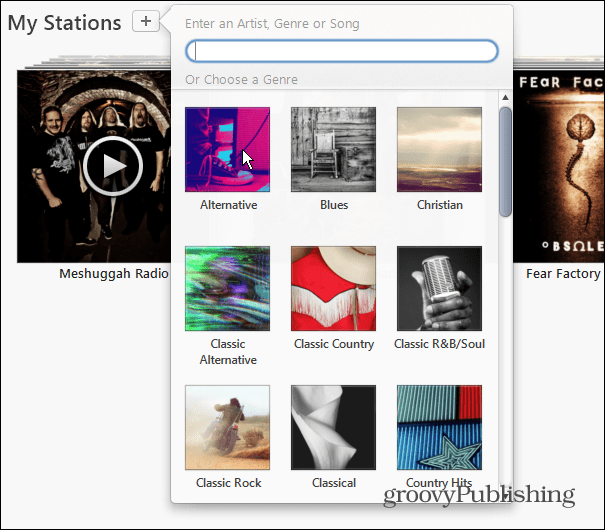
방송국을 만든 후 계속 진행하십시오. 그런 다음 재생중인 내용을 들으면서 같은 방식으로 더 많은 방송국을 만들 수 있습니다.
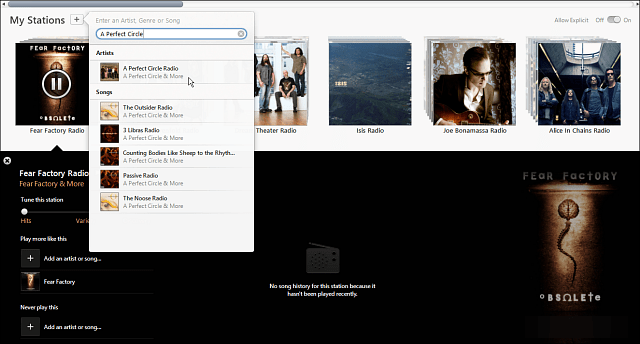
스테이션에서 듣고 싶지 않은 것이 있으면 클릭하십시오. 이것을 연주하지 마십시오. 여기에서 가장 친숙한 곡, 버라이어티 및 검색 곡인 Hits 재생간에 스테이션을 조정할 수도 있습니다.
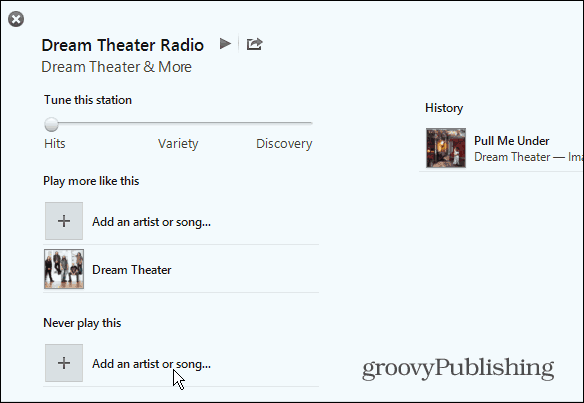
그런 다음 노래, 아티스트 또는 장르를 검색하여 절대 재생 목록에 추가 할 수 있습니다.
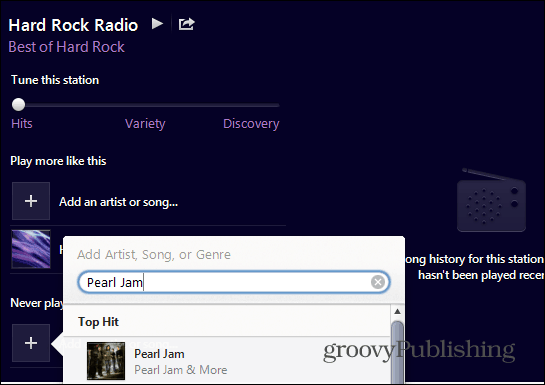
명시 적 언어로 노래를들을 수있게하려면 오른쪽 상단 모서리에서 스위치를 켜기로 전환하면됩니다.
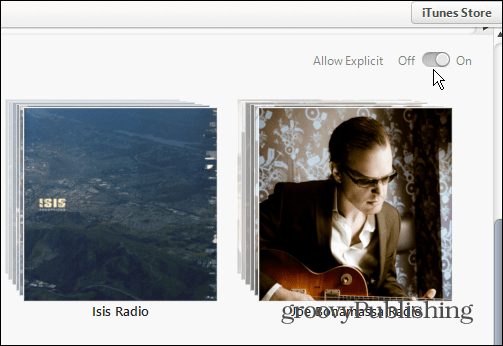
방송국을 들으면서 iTunes 상단에있는 별표 아이콘을 클릭하여 더 많은 자료를 재생할지 여부를 선택하십시오. 이 노래를 재생하지 않음을 선택하면 다음 트랙으로 건너 뜁니다.
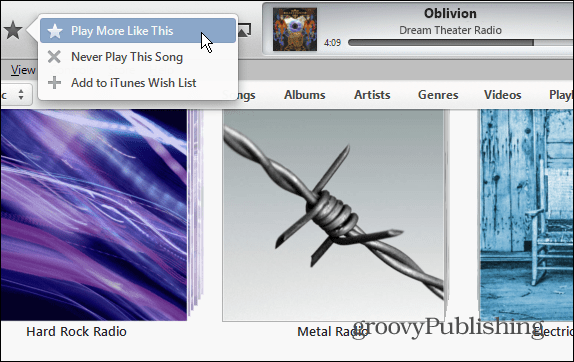
iTunes의 상단에있는 재생 창에는 아티스트를 기반으로 방송국을 생성하거나 노래를 재생하지 않거나 방송국을 공유하는 등 더 많은 옵션 메뉴가 있습니다.
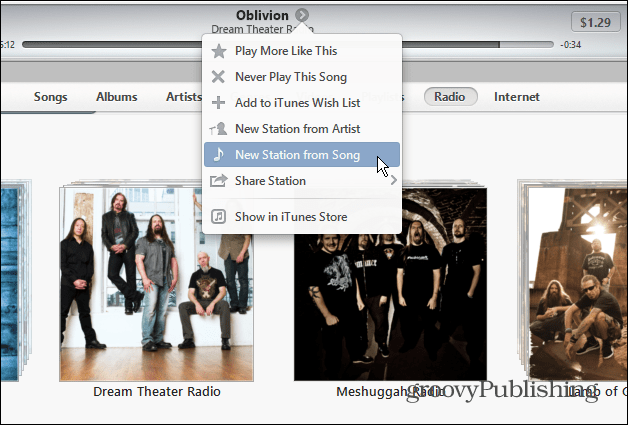
거기에서 당신은 또한 연주 된 노래의 역사를 얻을 수 있습니다. 어디서나 Apple은 트랙을 구입할 수있는 기회를 제공합니다.
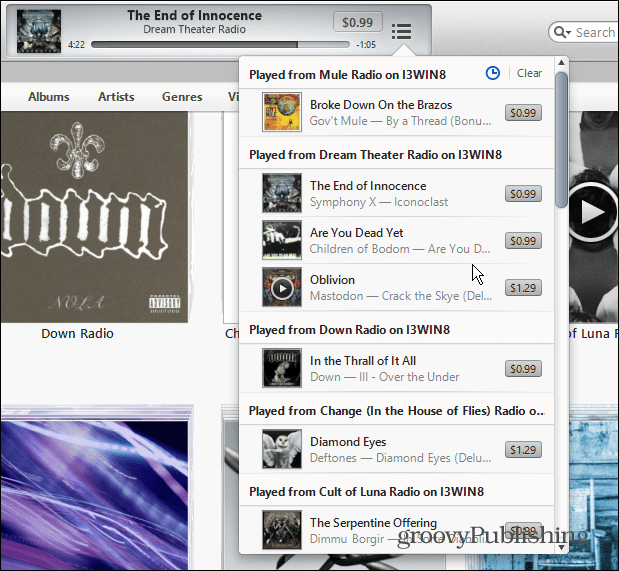
결론
전반적으로 iTunes Radio는 간단하고사용하기 간단합니다. Apple의 거대한 음악 라이브러리를 사용하면 한 시간에 같은 노래를 두 번들을 수 없습니다. 스테이션을 검색으로 설정 한 경우입니다. Hits로 설정했을 때 여러 번 반복되는 노래가 생겼습니다.
정말 혁신적인 것은 없습니다여기서 혁명적입니다. 방송국에서 좋아하는 음악을 재생하려면이 서비스를 처음부터 시작하여 "가르쳐야"한다는 것을 명심하십시오. 많은 사람들이 판도라에서 몇 년을 보냈습니다. 따라서 iTunes Match 구독이없고 iTunes를 기본 플레이어로 사용하지 않는 한 전환해야 할 이유가별로 없습니다. 물론 iOS 7을 사용하는 경우 변경해야 할 또 다른 동기가 될 수 있습니다.
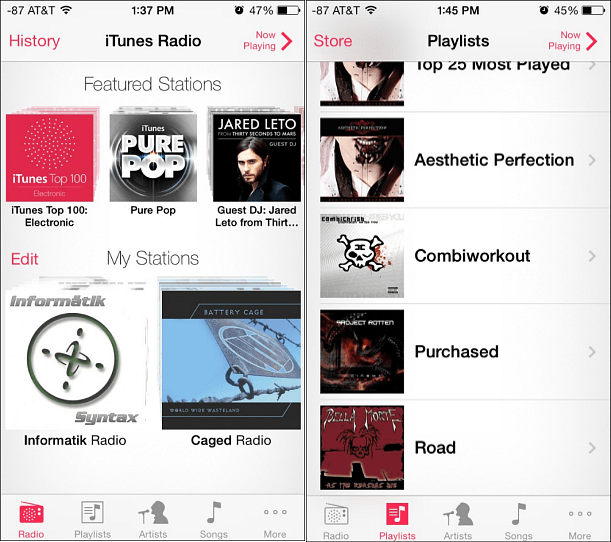
더 쉽고 덜 자원 집약적입니다MOG, Spotify 및 스트리밍 라디오를 수행하는 다른 데스크톱 응용 프로그램. 브라우저에서 탭을 열고 음악 서비스 중 하나를 재생하도록하는 것은 말할 것도 없습니다.
그러나 최근 독자에게 물어보기 기사의 결과에 따르면 Windows 사용자는 iTunes를 좋아하지 않습니다. 가장 싫어하는 소프트웨어의 왕관을 받았으므로 아마도 성가대에게 설교하고있을 것입니다.
아이튠즈 라디오에 대한 귀하의 의견은데스크탑? 그게 좋은 것 같아요? 단순히 음악을 스트리밍하기 위해 거대한 자원 호기 iTunes 프로그램을 시작해야하는 이유가 있습니까? 의견을 남겨주세요.










코멘트를 남겨주세요